Hvordan deaktivere og fjerne Google Buzz

Så la oss si det uansett grunn du vil fjerne / deaktivere Google Buzz. Enkel! Bare følg denne korte beskrivelsen som dekker prosessen med å deaktivere den fra kontoen din.
Viktig: Før du fjerner Google Buzz, må du gjøre detinnse at ved å deaktivere den, vil du slette den offentlige Google-profilen din, noe som vil påvirke noen av de andre applikasjonene dine, for eksempel Google Reader. Så les alle advarsler under hele prosessen nedenfor, og hvis du har spørsmål, slipp en kommentar nedenfor.
Slik fjerner du Google Buzz og all din Google Buzz-relatert informasjon
1. Logg Inn til din Gmail og så Klikk de innstillinger fane.

2. Klikk de Buzz fane og så må vi merke av i to bokser og lagre endringene.
- Kryss av boksen Ikke vis disse listene på den offentlige Google-profilen min. Og
- Kryss av boksen Ikke vis Google Buzz i Gmail.
- neste Klikk Lagre endringer og kom tilbake til Buzz-fanen og Klikk Deaktiver Google Buzz.
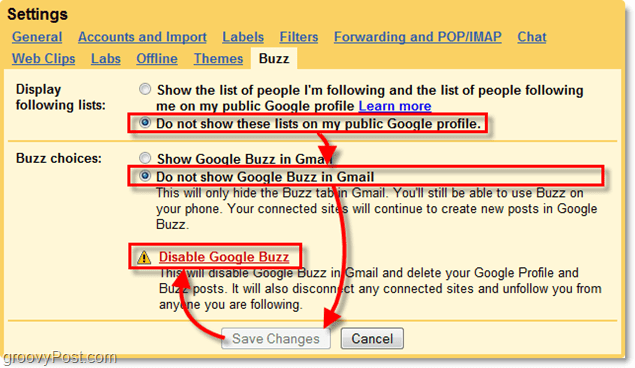
3. På neste side bekrefter du det. Klikk Ja, slett profilen og innleggene mine.
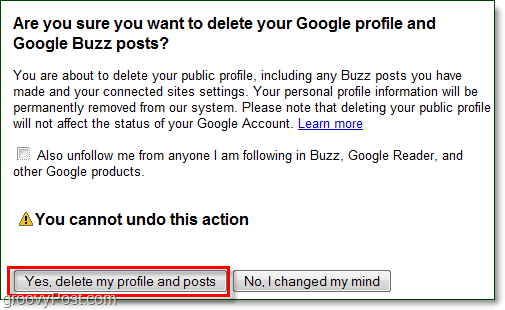
Det er alt som er til det! Du trenger ikke lenger å være feil av Google Buzz, og ikonet fra Gmail-sidefeltet bør også fjernes nå. Hvis du bestemmer deg for at du vil ha Google Buzz tilbake, aktiverer du bare de to avmerkingsboksene fra trinn 2 og lagrer endringene, så surrer du igjen på kort tid.


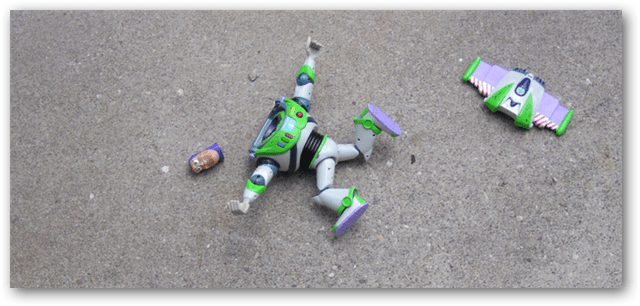




![Slik ser du YouTube-videoer på Roku med Video Buzz [Oppdatert]](/images/howto/how-to-watch-youtube-videos-on-roku-with-video-buzz-updated.png)


Legg igjen en kommentar